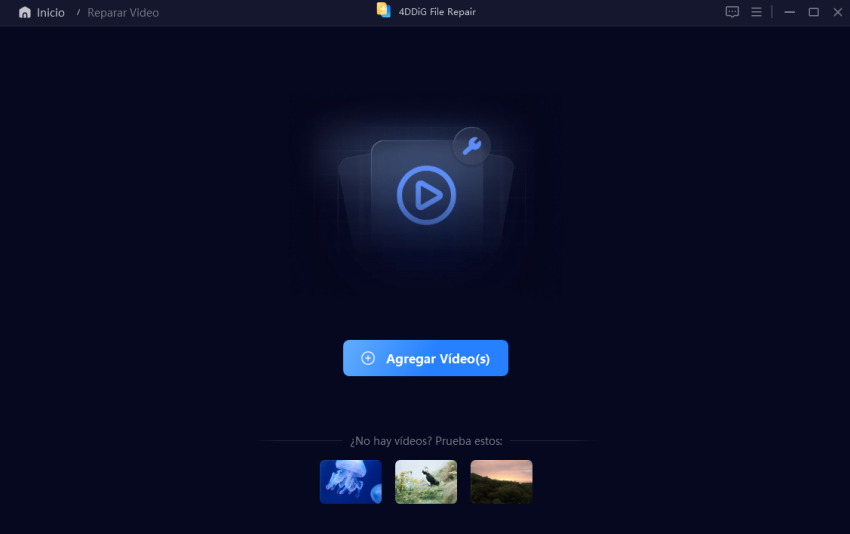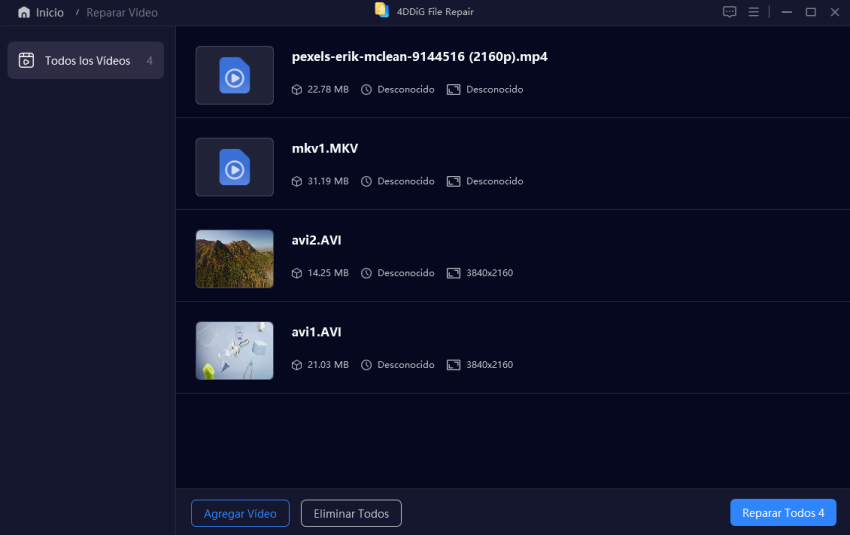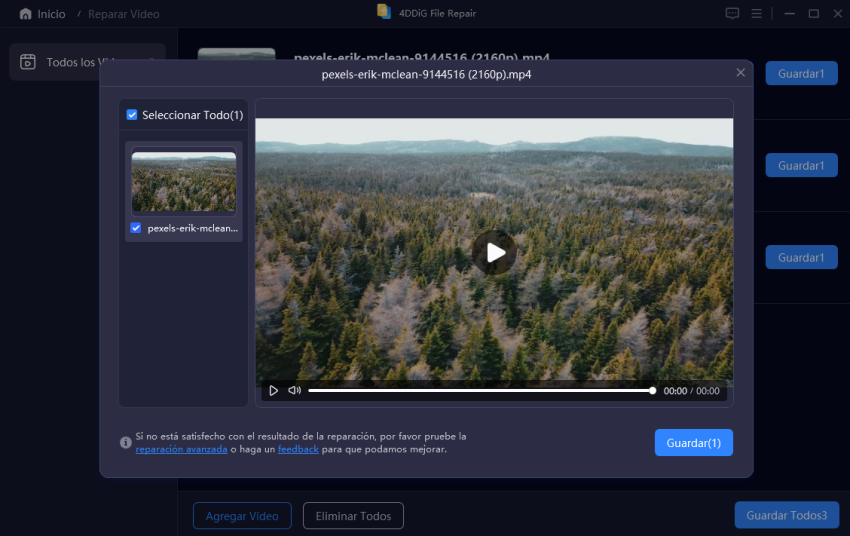7 soluciones para arreglar el retraso de TikTok en computadora y móvil
Si te has encontrado con TikTok retrasado ya sea mientras se desplaza o graba, e incluso después de publicar videos, ten la seguridad de que no eres el único. Es una queja común que podría volver loco a uno usando la aplicación.
Si su feed se congela mientras se desplaza, o si hay algún retraso en la grabación, o videos rezagados después de publicarlos, el problema arruina la experiencia de TikTok. Pero no te preocupes, hay esperanza. En este artículo, te diremos por qué sucede esto y te sugeriremos algunas soluciones simples que harán que TikTok vuelva a funcionar sin problemas.
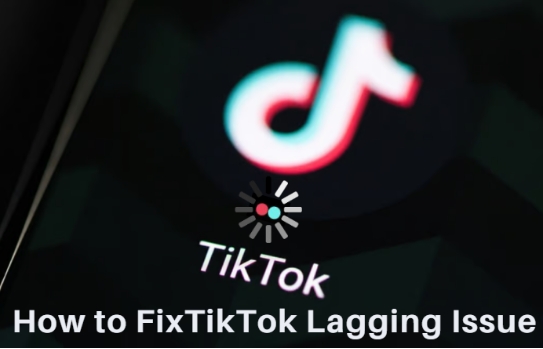
Parte 1. ¿Por qué TikTok se está retrasando tanto?
Antes de entrar directamente en cómo dejar de rezagarse en TikTok, primero es importante entender las razones detrás de ello.
⭕ Escenarios comunes:
-
Mi TikTok se está retrasando al desplazarse: Esto sucede cuando hay algún retraso en la carga de contenido nuevo o la aplicación no actuará a un ritmo lo suficientemente rápido en comparación con tus acciones.
-
Mi TikTok se retrasa mientras graba: La aplicación puede tener dificultades para procesar el video en tiempo real, lo que retrasa la grabación.
-
Retraso de video de TikTok después de la publicación: Esto a veces sucede cuando hay un retraso en el procesamiento o la carga de su video al servidor de TikTok.
⭕ Posibles razones:
Podría haber una serie de razones por las que mi TikTok está rezagado. Los más comunes incluyen:
- Mala conexión a Internet: Si sus datos de Wi-Fi o celulares son demasiado débiles o inestables, TikTok podría no ser capaz de cargar contenido o subir videos sin problemas.
- Rendimiento de los dispositivos: Algunos dispositivos más antiguos o de bajo rendimiento simplemente no pueden mantenerse al día con el contenido intensivo de video que ofrece TikTok.
- Fallos o bugs en la aplicación: En ocasiones, el glitch o bug puede estar en la propia aplicación, lo que está causando el retraso, sobre todo cuando está desactualizada o no funciona correctamente.
- Demasiadas aplicaciones en ejecución: Ejecutar demasiadas aplicaciones en segundo plano consumirá los recursos de tu dispositivo y hará que TikTok se desacelere.
- Datos o caché de aplicaciones dañados: La memoria caché y los datos acumulados pueden interferir con el rendimiento de la aplicación y provocar retrasos.
- Aplicación TikTok obsoleta: La versión anterior de la aplicación puede contener errores o problemas de compatibilidad que están causando retraso.
- Descargas o actualizaciones en segundo plano: El teléfono en sí, u otras aplicaciones que se ejecutan en su dispositivo, pueden estar entre algún proceso de descarga o actualización en segundo plano. Se ralentiza la eficiencia del funcionamiento de TikTok.
- Bajo espacio de almacenamiento: cuando su dispositivo comienza a quedarse corto en almacenamiento, ciertamente obstaculiza el rendimiento general que también se extenderá a TikTok.
La mejor alternativa a TikTok: 2026 Vídeo corto, mucha diversión
Parte 2. Cómo dejar de retrasarse en TikTok
Aquí hay algunas soluciones fáciles para evitar que TikTok se retrase en tu dispositivo:
- Solución 1: Volver a conectar redes móviles o Wi-Fi
- Solución 2: Borrar caché de TikTok
- Solución 3: Actualizar y reiniciar la aplicación TikTok
- Solución 4: Cambiar su IP
- Solución 5. Reparar videos corruptos de TikTok antes de subirlos
- Solución 6. Desvincular los AirPods de tu teléfono
- Solución 7: Reiniciar su módem o enrutador
✔️ Solución 1: Volver a conectar redes móviles o Wi-Fi
La mala internet es una de las razones más comunes para el retraso en TikTok. A veces, cambiar entre Wi-Fi y datos móviles o volver a conectarse a una red estable puede resolver este problema.
A continuación, le indicamos cómo solucionar el retraso de video de TikTok:
Desactiva la conexión Wi-Fi y usa datos móviles, o viceversa.
Espere varios segundos y vuelva a conectarse a otra red.
-
Abre TikTok y comprueba si el retraso se ha detenido.

✔️ Solución 2: Borrar caché de TikTok
Es bastante obvio que la caché acumulada puede hacer que TikTok se ejecute más lentamente y se desfase. Borrar la caché definitivamente puede hacer que la aplicación sea más fluida, incluso si su Internet está bien.
A continuación, le indicamos cómo hacer que TikTok sea menos rezagado:
-
Abra la aplicación móvil de TikTok y vaya a la sección Perfil inferior derecha.
-
Presione las tres líneas horizontales de la parte superior derecha y elija “Configuración y privacidad” en el panel emergente.
-
En la nueva pantalla, toque la etiqueta “Liberar espacio” y presione el botón “Borrar” junto a “Caché”.

Para iOS, borrar la memoria caché en la aplicación TikTok desinstalándola y reinstalándola.
✔️ Solución 3: Actualizar y reiniciar la aplicación TikTok
La mayoría de los errores y fallas se deben a ejecutar una versión obsoleta de TikTok, lo que causa retraso. Entonces, en la mayoría de los casos, se solucione con una actualización de la aplicación, y luego solo tienes que abrir la aplicación.
A continuación, le indicamos cómo corregir el retraso en TikTok:
-
Abre tu tienda de aplicaciones y comprueba si TikTok tiene algunas actualizaciones disponibles.
Si hay una actualización, descárguela e instálala.
Cierra la aplicación TikTok y luego vuelve a abrirla.
✔️ Solución 4: Cambiar su IP
Cambiar tu dirección IP podría ayudar a eliminar el problema con TikTok a veces. Hazlo habilitando una VPN, y tal vez el retraso se solucione.
A continuación se explica cómo cambiar la IP:
Descargue e instale una VPN, como Cloudflare WARP.
Cambie su dirección IP conectándose a un servidor diferente.
Abre TikTok y comprueba si el retraso mejora.
✔️ Solución 5. Reparar videos corruptos de TikTok antes de subirlos
Si sientes que tus videos de TikTok se están retrasando después de publicarlos, esto puede deberse a archivos dañados. Intenta reproducir el video en VLC u otros reproductores multimedia para probarlo. Si es así, puede obtener ayuda de un kit de herramientas de video profesional: 4DDiG Video Repair. Ayudará a resolver este problema reparando varios videos que no se pueden reproducir, con errores, distorsionados o dañados antes de subirlos, para que tu contenido de TikTok se vea fluido y profesional.
Este potente software soporta una amplia gama de formatos de video, incluyendo MP4, MOV, MKV, AVI, M4V y más. Así que no necesitas preocuparte por el problema de incompatibilidad. Lo más importante es que esta herramienta de reparación de video es capaz de arreglar videos en lote con alta tasa de éxito sin importar cuán severamente estén dañados, haciéndola destacar de otras herramientas.
Descarga Segura
Descarga Segura
¿Qué puede hacer 4DDiG Video Repair por usted?
- Reparación integral: Repara varios tipos de problemas de video, como corrupción, picadillos, sacudidas, granuladas, distorsionadas o difusas.
- Mejora de IA: esta función mejora la calidad del video hasta una resolución de 8K utilizando tecnología de IA.
- Restaurar sonido: no se corrige ningún problema de sonido en iPhone, Android, escritorio y otros dispositivos y plataformas como YouTube.
- Soporte de Formato Amplio: El soporte de formato se extiende a varios tipos de formatos de video como MP4, AVI, MOV, MKV, M4V, 3G2, 3GP, SWF, y muchos otros.
- Procesamiento por lotes: habilita la función de reparaciones por lotes de manera eficiente a través de múltiples conjuntos de archivos de video.
- Corregir videos no jugables: Puede ayudar a los usuarios a deshacerse de cualquier código de error (por ejemplo, código de error 102630, 233001, etc.) relacionado con “Este video no se puede reproducir” en 9Anime, 123movies y otras plataformas.
- Amplia Compatibilidad: Puede analizar y arreglar videos de computadoras, cámaras, tarjetas SD, HDD, otros medios de almacenamiento.
- Fácil de usar: Viene con una interfaz intuitiva y fácil de usar, adecuada tanto para novatos como para expertos en tecnología.
- Alta Tasa de Éxito: Solución múltiples videos con éxito a pesar del grado de corrupción.
Cómo reparar videos corruptos de TikTok
-
Seleccione Opción para reparar
Iniciar reparación de archivos 4DDiG y seleccione “Reparación de video” en el menú “Reparación de archivos dañados”.
-
Agregar Videos corruptos de TikTok
Haga clic en “Agregar videos” y elija uno o varios archivos de video dañados de su computadora.
-
Iniciar TikTok Lag Video Repair
Una vez que se agreguen los videos, haga clic en el botón “Reparar todo”. La herramienta analizará y reparará cada archivo.
-
Previsualizar y guardar videos reparados de TikTok
Una vez que se complete la reparación, haga clic en el botón “Vista previa” para verificar que cada video reparado esté funcionando bien. Después, haga clic en “Guardar” para archivos individuales o haga clic en “Guardar todo” para exportar varios videos a la vez.
✔️ Solución 6. Desvincular los AirPods de tu teléfono
AirPods también es el culpable del error de retraso del video de TikTok. Los AirPods utilizan tecnología Bluetooth, que puede introducir un ligero retraso en la transmisión de audio. Además, si está utilizando teléfonos inteligentes o tabletas más antiguos, es posible que no manejen las conexiones Bluetooth de manera tan eficiente, lo que lleva a un retraso.
Si experimenta retrasos en el sonido con AirPods mientras usa TikTok, intente desconectarlos; puede que simplemente funcione. Esto puede resolver problemas de retraso de audio debido a la conectividad Bluetooth. Simplemente desconecta tus AirPods de tu dispositivo apagando el Bluetooth en el móvil. Luego intente usar TikTok sin los AirPods y verifique si el sonido se sincroniza correctamente.
✔️ Solución 7: Reiniciar su módem o enrutador
TikTok también puede ser muy lento o retrasado debido a una conexión a Internet inestable. El simple reinicio del módem o router puede aumentar la velocidad de la red.
A continuación, se explica cómo reiniciar el enrutador y el módem:
Desenchufe el cable de alimentación del módem o enrutador.
Espere 30 segundos y luego conéctelo.
-
Espera a que la conexión se estabilice y luego abre TikTok para ver si ya no se demora.
Al seguir estos pasos, deberías notar que tu rendimiento de TikTok ha mejorado mucho. Si aún está rezagado, puede comunicarse con la línea de ayuda de TikTok para obtener más ayuda.
Parte 3. Preguntas frecuentes sobre TikTok Lagging/Buffering
P1: ¿Por qué TikTok está siendo tan fallioso?
Puede parecer un error debido a una conexión a Internet débil, versiones de aplicaciones obsoletas, poco almacenamiento en el dispositivo o problemas temporales con los servidores de TikTok. Verifique su conexión a Internet, borre la caché de la aplicación y asegúrese de que la aplicación esté actualizada a la última versión.
P2: ¿Cómo puedo evitar que mi TikTok se cuelgue?
Si TikTok continúa colgado, prueba algunos pasos sencillos para volver a ponerla en orden. Primero, verifique su conexión a Internet y cambie a una red más fuerte si es necesario. Borre la memoria caché de TikTok para liberar espacio y mejorar el rendimiento. Actualice la aplicación a la versión más reciente, reinicie su dispositivo y asegúrese de que haya suficiente almacenamiento disponible en su teléfono.
P3: ¿TikTok Lives tiene un retraso?
Sí, TikTok Live puede tener un retraso a veces. Esto sucede debido a internet lento o inestable, o incluso al procesamiento en vivo por TikTok. Para evitar retrasos, tenga una conexión a Internet fuerte y estable; evite el uso de aplicaciones o actividades que consuman ancho de banda durante la transmisión.
P4: ¿Cómo arreglar el video de TikTok que tarda una eternidad en cargarse?
La baja velocidad de Internet, el gran tamaño del video u otros problemas relacionados con el rendimiento con la aplicación pueden ralentizar las cargas de videos de TikTok. Intente usar Wi-Fi o datos móviles más rápidos. Puede intentar comprimir el video para hacerlo más pequeño o borrar la memoria caché para acelerar la forma en que actúa la aplicación. Si no ayuda, reinicie la aplicación e intente cargarla una vez más.
Conclusión
Ya sea con desplazamiento de video, grabación o incluso publicación, el retraso de TikTok es supremamente molesto. La mayoría de los problemas deben solucionarse rápidamente mediante la mayoría de los consejos de la guía anterior: volver a conectar Internet, borrar la memoria caché y actualizar la aplicación.
En caso de que sus videos se retrasen después de publicarlos, use 4DDiG Video Repair para corregir videos defectuoso o dañados. Esta es una cierta manera de garantizar que el metraje sea fluido y esté listo para publicar.
Descarga Segura
Descarga Segura
También te puede interesar
- Home >>
- Reparar Videos >>
- 7 soluciones para arreglar el retraso de TikTok en computadora y móvil